会声会影2019旗舰版拥有会声会影2019版本最全面的功能,除了支持专业版的功能之外,同时增加和优化了多个功能,包括新增自订视频遮罩,分割画面视频,雅致的标题设置工具,快速编辑控制项,专业特效组合等等功能,用户可以使用2000多种有趣又精美的特效,快速播放,编辑360度影片,从多个角度讲述你的故事。
其中附加功能是会声会影2019旗舰版与专业版最大的区别,增加了newbluefx video sampler pack,boris title studion,newbluefx video essentials v,newbluefx video essentials vii,newbluefx motion effects,prodad mercalli,prodad vitascene le,prodad adorage等等外挂程序,通过这些外挂程序,可以让用户享有直觉式编辑体验并可尽情挥洒创意,欢迎免费下载体验。
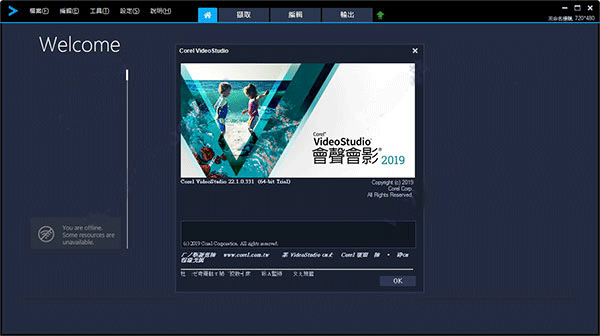
会声会影2019旗舰版安装说明:
1、下载解压,得到会声会影2019旗舰版64位安装程序和新功能说明pdf文档;
2、双击exe文件安装,目前只有繁体中文,英文,日语之类,tv系统可选择ntsc和pal;
3、如果你购买了会声会影2019旗舰版64位序列号,可以输入序列号安装,否则只能选择试用版这个免费版本使用;
4、安装前,先注册产品,填写姓名,电子邮箱,继续下一步;
5、下载默认目录可自行更改,安装默认目录为【c:\program files\corel\corel videostudio 2019】再点击下载安装;
6、成功安装,可以启动会声会影2019旗舰版64位免费使用。
为什么选择会声会影2019旗舰版?
1、令人惊叹的视讯
可在多轨时间轴上精确地编辑 HD、4K 或 360 度视讯。
2、无限的创意发想
2,000 多个可自订滤镜和精选特效,挥洒个人创意。
3、直觉式工作流程
从范本到时间轴编辑,培养自身技能,并建立精采绝伦的视讯。
4、获奖肯定
选择功能丰富且易於使用的视讯编辑器。
5、支援几乎所有常见格式
投入其中,并开始进行编辑,尽情享受各种相机和格式的支援。
会声会影2019旗舰版基本使用教程:
第 1 步:设定专案。
不论您对影片的热情、天赋或兴趣為何,会声会影都提供一系列强大应用程式,满足您所有视讯编辑需求。
1、讯编辑软体
使用这款获奖肯定的视讯编辑软体,将您的相片和视讯转化為影片。
2、拍摄影音内容
可同时录製萤幕与网路摄影机画面,还可建立生动活泼的视讯。
3、电子相簿制作程式
使用拖放控制项,在短短几分鐘内建立电子相簿。
4、内建分享功能
制作 DVD、线上直接上传,或汇出成热门视讯格式

第 2 步:制作脚本。
会声会影让您在视讯中讲述自己的故事变得轻松有趣。
1、运用易於使用的直觉式工具,快速上手。透过编辑时间轴或脚本,结合视讯、相片和音乐。
2、3D 标题编辑器
快速编辑,迅速修剪或裁切视讯。尽情使用拖放特效、稳定视讯、修正镜头扭曲等功能。
3、旗舰版专用特效集合
内建教学课程有助您培养技能,让每个专案都比上一个更好,您会对自己刮目相看。

第 3 步:使用视讯特效,加强故事。
运用数百种创意特效,尽情进行创意视讯编辑。只要拖放滤镜,加入有趣特效,并自订特效以获得想要的成品。
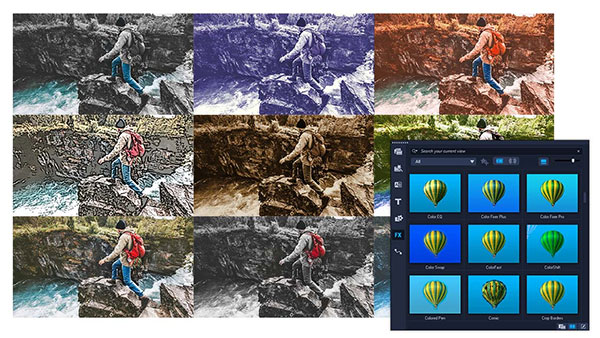
第 4 步:讲述自己的故事。
使用会声会影,您会对自己刮目相看。
1、绝佳的音乐原声带让您可适时设定您的视讯的调性和氛围。
加入来自我们免权利金音乐库的背景音乐,或匯入自己的音轨
透过内建音讯录製功能配音
静音、分割音讯,或将渐弱效果套用至音讯
使用「音讯闪避」或「标準化音讯」,平衡音轨

2、运用视讯速度,创造独特戏剧效果。
使用「时间重新对应」和变速功能,建立慢动作或快动作视讯
建立缩时摄影视讯
藉由停格、倒带和重播画面来营造效果

3、使用数百种创意特效,讲述自己的故事。
建立吸睛标题、视讯字幕、覆盖、图形和自订动作
使用可让您即时编辑的反应灵敏工具,放大动作或平移画面
使用分割画面视讯,同时显示多个视讯
使用强大多机编辑工具,轻鬆结合多个视讯视角

第 5 步:随时随地分享视讯。
在会声会影内,将您的视讯烧成光碟并加上主题章节和选单、直接上传至社群媒体,并匯出成热门格式。

会声会影2019常用快捷键
Ctrl + N 创建新项目
Ctrl + O 打开项目
Ctrl + S 保存项目
Alt + Enter 项目属性
F6 参数选择
Ctrl + Z 撤消
Ctrl + Y 重复
Ctrl + C 复制
Del 删除
F1帮助 步骤面板的快捷键
Alt + C 转到「捕获」步骤
Alt + E 转到「编辑」步骤
Alt + F 转到「效果」步骤
Alt + O 转到「覆叠」步骤
Alt + T 转到「标题」步骤
Alt + A 转到「音频」步骤
Alt + S 转到「分享」步骤
Up 转到上一个步骤
Down 转到下一个步骤 导览面板的快捷键
F3 设置开始标记 F4 设置结束标记
Ctrl + 1 切换到项目模式
Ctrl + 2 切换到素材模式
Ctrl + P 播放/ 暂停
Shift + 播放 播放当前选中的素材
Ctrl + H 起始
Ctrl + E 终止
Ctrl + U 上一帧
Ctrl + T 下一帧
Ctrl + R 重复
Ctrl + L 系统音量
Ctrl + I 分割视频
Tab ; Enter 在「修整拖柄」和「飞梭栏」之间切换。 在激活了「修整拖柄」时,按 [Tab] 或 [Enter] 可以切换到右边的拖柄。
Left 如果您按 [Tab] 或 [Enter],可以激活「修整拖柄」或「飞梭栏」,用左箭头键可以移到上一帧。
Right 如果您按 [Tab] 或 [Enter],可以激活「修整拖柄」或「飞梭栏」,用右箭头键可以移到下一帧。
ESC 如果您按 [Tab] 或 [Enter],可以激活「修整拖柄」或「飞梭栏」,或在两者之间切换,您可以按 [Esc] 来取消激活「修整拖柄」或「飞梭栏」。
时间轴的快捷键 Ctrl + A 选中时间轴上的所有素材。 单个标题:在屏幕编辑模式中选中所有的字符。
Ctrl + X 单个标题:在屏幕编辑模式中剪切所选的字符。
Shift + 单击 选中同一轨上的多个素材。(要选中素材库中的多个素材,请用 Shift+单击或 Ctrl+单击这些素材。)
Left 选中时间轴中的上一个素材。
Right 选中时间轴中的下一个素材。 + / - 放大/缩小。
Page Up / Page Down 滚动到右边/左边。
Ctrl + Down ; Ctrl + Right 向前滚动。
Ctrl + Up ; Ctrl + Left 向后滚动。
Ctrl + Home 移到时间轴的起始位置。
Ctrl + End 移到时间轴的终止位置。
多重修整视频功能的快捷键 Del 删除
F3 设置开始标记
F4 设置结束标记
F5 转到素材的后面
F6 转到素材的前面
Esc 取消 其它 ESC 停止捕获、刻录、渲染或关闭对话框,不做修改。 如果已切换到全屏幕预览模式,按 [Esc] 可以返回到「会声会影编辑器」的界面
其它版本下载
-
查看详情
会声会影2020中文特别版 v23.3.0.647
 1.88G
1.88G
-
查看详情
会声会影2021中文特别版 v24.1.0.299
 2.45G
2.45G
-
查看详情
会声会影2021简体中文版 v24.1.0.299
 2.45G
2.45G
-
查看详情
会声会影2021中文旗舰版 v24.1.0.299
 2.45G
2.45G
-
查看详情
会声会影2020中文旗舰版 v23.3.0.647
 1.88G
1.88G
-
查看详情
会声会影2022中文专业版 v25.3.1.0
 2.72G
2.72G
-
查看详情
会声会影2022中文旗舰版 v25.3.1.0
 2.72G
2.72G
-
查看详情
会声会影2022简体中文版 v25.3.1.0
 2.72G
2.72G
-
查看详情
会声会影2023中文专业版 v26.2.0.311.0
 2.72G
2.72G
-
查看详情
会声会影2023中文旗舰版 v26.2.0.311.0
 2.72G
2.72G
发表评论
0条评论软件排行榜
- 1Adobe After Effects 2025中文免费版 v25.2.2直装版
- 2Adobe Premiere Pro 2025中文破解版 v25.2.3.4
- 3obs直播软件中文版 v31.0.3官方版
- 4topaz video ai中文绿色便携版 v3.0.10
- 5达芬奇19中文版 v19.1.4
- 6快剪辑破解版无水印永久免费版 v1.3.1.3060绿色中文版
- 7Adobe Media Encoder 2024中文版 v24.6.4
- 8Video Enhancer(视频去马赛克软件) v2.2
- 9剪映电脑版 v8.0.0官方版
- 10会声会影12简体中文破解版(会声会影x2) 附注册机
热门推荐
 davinci resolve18中文版 v18.6.64.54G / 简体中文
davinci resolve18中文版 v18.6.64.54G / 简体中文 剪映电脑版 v8.0.0官方版2.56M / 简体中文
剪映电脑版 v8.0.0官方版2.56M / 简体中文 必剪电脑版 v3.5.0216.76M / 简体中文
必剪电脑版 v3.5.0216.76M / 简体中文 nodevideo电脑版 v7.1.3官方版151.76M / 简体中文
nodevideo电脑版 v7.1.3官方版151.76M / 简体中文 MediaInfo(视频媒体信息检测工具) v25.0313.75M / 简体中文
MediaInfo(视频媒体信息检测工具) v25.0313.75M / 简体中文 爱剪辑电脑版 v6.0官方版894.26M / 简体中文
爱剪辑电脑版 v6.0官方版894.26M / 简体中文 万兴播爆电脑版 v1.5.30官方版1.17M / 简体中文
万兴播爆电脑版 v1.5.30官方版1.17M / 简体中文 剪辑师视频剪辑软件 v1.7.0.807114.23M / 简体中文
剪辑师视频剪辑软件 v1.7.0.807114.23M / 简体中文 videopad视频编辑软件中文版 v16.28官方版12.01M / 简体中文
videopad视频编辑软件中文版 v16.28官方版12.01M / 简体中文 xilisoft dvd ripper platinum v7.8.17官方版35.65M / 简体中文
xilisoft dvd ripper platinum v7.8.17官方版35.65M / 简体中文



 davinci resolve18中文版 v18.6.6
davinci resolve18中文版 v18.6.6 剪映电脑版 v8.0.0官方版
剪映电脑版 v8.0.0官方版 必剪电脑版 v3.5.0
必剪电脑版 v3.5.0 nodevideo电脑版 v7.1.3官方版
nodevideo电脑版 v7.1.3官方版 MediaInfo(视频媒体信息检测工具) v25.03
MediaInfo(视频媒体信息检测工具) v25.03 爱剪辑电脑版 v6.0官方版
爱剪辑电脑版 v6.0官方版 万兴播爆电脑版 v1.5.30官方版
万兴播爆电脑版 v1.5.30官方版 剪辑师视频剪辑软件 v1.7.0.807
剪辑师视频剪辑软件 v1.7.0.807 videopad视频编辑软件中文版 v16.28官方版
videopad视频编辑软件中文版 v16.28官方版 xilisoft dvd ripper platinum v7.8.17官方版
xilisoft dvd ripper platinum v7.8.17官方版 赣公网安备36010602000168号,版权投诉请发邮件到ddooocom#126.com(请将#换成@),我们会尽快处理
赣公网安备36010602000168号,版权投诉请发邮件到ddooocom#126.com(请将#换成@),我们会尽快处理